Googleドライブの仕様が変わっていて「マイドライブ」で同期するローカルフォルダの変更に手間取ったお話
[2023/02/22]
DELLから変なツールが提供されてるので、それを使うべし。
たまにディスプレイの輝度が妙に変化して鬱陶しいなぁ、と思っていたんだけれど、
「コントロール パネル」→「電源オプション」→「プラン設定の編集」→「詳細な電源設定の変更」を開いても「自動輝度調整を有効にする」というオプションが無い。
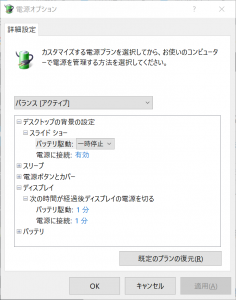
DELLのサポートコミュニティーで、「BIOS設定のVideo項目んトコにあるから、それをOFFってね!→行けました!あざす!」な内容があったけど、自分のマシン( DELL XPS-13 2-in-1 9365 )だと、そんな設定見当たらない…。
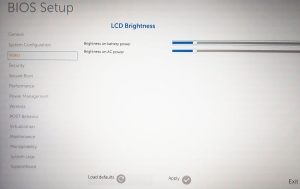
ショボーン。
で、しばらく諦めていたんだけれど、やっぱりたまーに鬱陶しくてイライラするので、なんとかすべく調査。結構時間かかってしまった…。
まずは、そもそもこの現象がたまーにしか起こらなくて再現させにくいので、こちらのURLをメモ。
画面が切り替わった時にすぐ画像が見えていれば、自動輝度調整(と言っても、スマホみたいに、周囲の明るさによって自動変更させるんではなく、現在画面に映っているコンテンツによって輝度を自動調節させる機能)は無効になっていると判断。有効になっていると、画面が切り替わってからジワーっと画面が現れる感じになります。
DELLのサポートサイトに手順がきっちり書いてあるページがあるので、そちらに従うべし。(そもそも、このページを探し出すのに非常に時間かかったんだよなぁ…。)
Dell™ XPS 9343、9350、9360、9370および9365 2-in-1 LCDの輝度の問題 | Dell 日本
ところが、上記の解説で書かれている各種ドライバーのダウンロード先に直接飛べない…。
「ドライバーおよびダウンロード」タブを開いて、検索条件の「カテゴリ」を開設されてるものに絞れば探せます。
…が、最後に書かれている
「Firmware update utility for enabling/disabling DBC (Dynamic Backlight Control) feature(DBC(動的バックライト制御)を有効または無効にするためのファームウェア・アップデート・ユーティリティ)」(「アプリケーション」項目にある)
という肝心のユーティリティが見つからない。
どうやらいろいろ検索している途中でサービスタグを指定していて「サービス タグ用のドライバーを表示する」がオンになっていたのが原因みたい。これをオフにしたら出てきました。
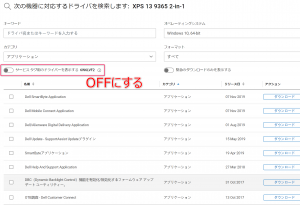
そしてユーティリティアプリをダウンロードして起動→実行。なぜか一度「失敗!」の画面が出たのだけれど、2回目に実行したら成功した模様。この辺りの挙動がイマイチ不明なんですが、先ほど紹介したチェック用URLを開いてみてみたら、明らかに見え方が違ったので、取り敢えず解決っと。
あー疲れた…(-_-;)
ディスカッション
コメント一覧
おかげさまで無事に解決出来ました!ありがとうございます!
自分も同様の現象に悩まされ、デルのサポートに相談するも解決策は提示してもらえませんでした。
その後「xps 輝度 自動」でググったところ、こちらのブログに辿り着き、解決できました。ありがとうございます。
自分の場合、ユーティリティアプリを何回実行しても成功とは表示されなかったのですが、結果現象が直ってるっぽいので良しとします。